فهرست مطالب:
- مرحله 1: Objetivo
- مرحله 2: Materiales Y Códigos Necesarios
- مرحله 3: Grabar Y Pasar Video a Tracker
- مرحله 4: Hallar Datos
- مرحله 5: دانلود داده ها
- مرحله 6: سازماندهی داده های تصحیح
- مرحله 7: Iniciar Con Python
- مرحله 8: Python Y Tracker Unidos
- مرحله 9: Finalización Para Hallar La Distancia Recorrida

تصویری: Hallar Desplazamiento De Un Objeto En Caída Libre .: 9 مرحله

2024 نویسنده: John Day | [email protected]. آخرین اصلاح شده: 2024-01-30 08:55
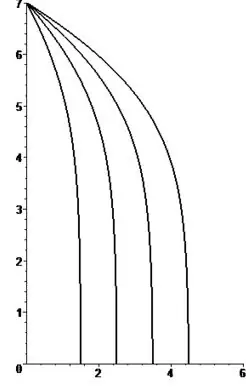
از این رو برنامه ای وجود دارد که تنها با استفاده از ردیاب و پایتون می توانید به صورت انفرادی از آن استفاده کنید.
مرحله 1: Objetivo
با استفاده از دستورالعمل هایی که می توانید از آنها استفاده کنید ، می توانید به صورت رایگان به صورت انفرادی ، از طریق Tracker و Python استفاده کنید.
مرحله 2: Materiales Y Códigos Necesarios
مواد:
کامپیوتر
Celular para grabar el desplazamiento del objeto al que se le quiere hallar.
اینترنت برای دانلود برنامه های کاربردی
برنامه ها:
Los programas que necesitamos van a ser Python 2.7.2 y también Tracker.
برای دانلود ردیاب به صورت انفرادی نیاز دارید روی یک پیوند کلیک کنید و از طریق سیستم عامل برتر Mac OS X.
برای دانلود python solo necesitamos darle ، روی یک سایت کلیک کنید.
Librerías:
Las librería necesaria para instalar es matplot، la explicación para instalar esto esta acá،
مرحله 3: Grabar Y Pasar Video a Tracker
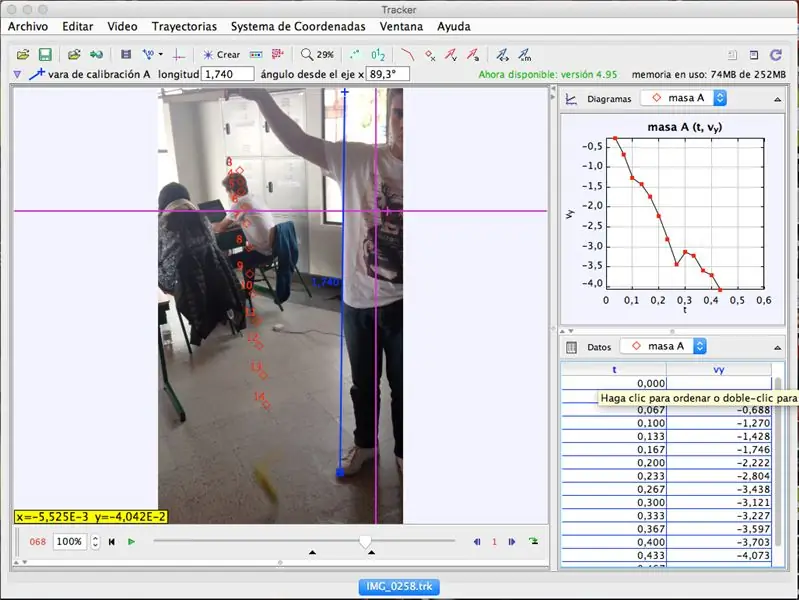
Con el dispositivo electrónico que decidan es necesario grabar el desplazamiento al que le quieren hacer el seguimiento y encontrar el valor.
-Despues de grabarla بسیار مهم است که باید از طریق آن یک ویدئو و یک ردیاب و یا استفاده از آن در رسانه ها به منظور مشاهده ویدئو برای تنظیمات تصحیح ویدئو مورد استفاده قرار گیرد. (En mi caso tomé mi estatura que es 1.74m، como se puede ver arriba donde puse la medida para la calibración)
-Es importante poner el eje de 'x' y 'y' para poder ubicar mejor el objeto y saber que si el resultado llega a ser negativo es porque esta en caída libre y esta abajo del eje x en positivo.
-Tenemos que poner una tabla que sea v contra y، ya que el objeto esta en caída libre y tenemos que saber como se desplaza verticalmente.
مرحله 4: Hallar Datos

Es importante dejar en la parte de abajo una tabla con solo vy، como se ve en la imagen adjunta a este paso.
مرحله 5: دانلود داده ها
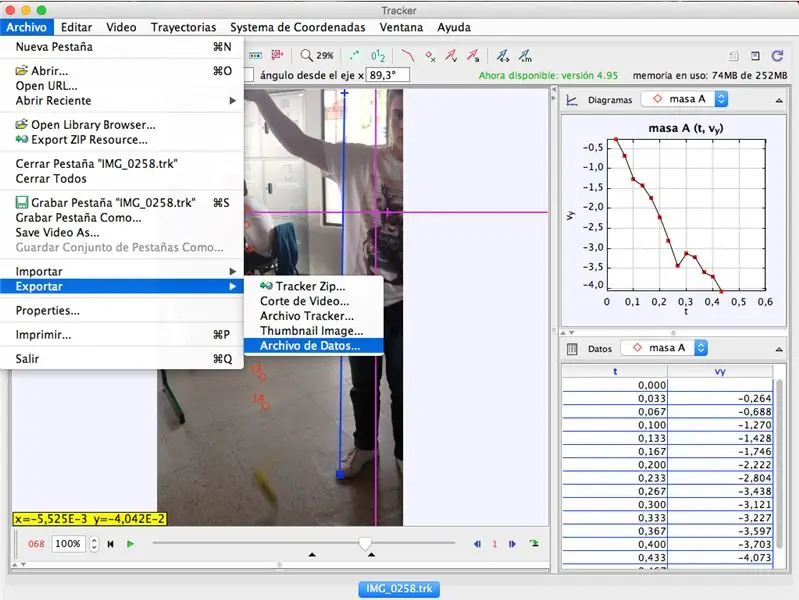
Entraremos a archivo، después exportar y cuando estemos guardando estos datos، es muy importante los guardemos con una finalización de.txt.
Es decir، pueden ponerle el nombre que quieran siempre y cuando termine en.txt.
مرحله 6: سازماندهی داده های تصحیح
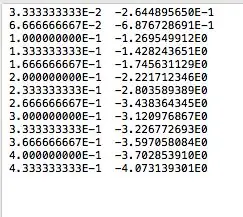
به این ترتیب شما می توانید ویرایشگر اطلاعات مربوط به ردیاب و استفاده کننده از پایتون را ذخیره کنید.
Tendrán que borrar datos abajo y arriba de forma de que queden emparejados y además queden pegados en la parte superior del documento.
Además de esto، es imperativo que cambien todas las comas del documento por un punto.
به عنوان مثال ، می توانید از اطلاعات قبلی خود استفاده کنید ، از این طریق می توانید از عکس های دیگر استفاده کنید ، بنابراین می توانید از آنها استفاده کنید.
مرحله 7: Iniciar Con Python
En este momento dejaremos a un lado los datos que hemos sacado de tracker y nos vamos a enfocar en python.
Es imperativo que el programa lo comiencen con este código:
وارد کردن numpy به عنوان np
matplotlib.pyplot را به عنوان plt وارد کنید
Estos dos pedazos de código harán que las librerías necesarias para la gráfica y el valor se importen.
مرحله 8: Python Y Tracker Unidos
Después de esa parte del código es necesario que el programa que están comenzando a hacer este guardo en la misma carpeta en la que guardaron los datos.txt
Y sigan con el código haciendo esto:
data = np.loadtxt ("Pt.txt") y = data [: 1000، 0] x = data [: 1000، 1]
En la parte del código donde donde donde dice "Pt.txt" tienen que reemplazar el nombre Pt.txt for el nombre del documento donde tiene los datos que sacaron de tracker، sin quitar las comillas evidentemente.
Con esta parte que hemos hecho ya podemos hacer la gráfica de la trayectoria de los datos que tomamos con tracker.
مرحله 9: Finalización Para Hallar La Distancia Recorrida
Ya después de haber revisado si el programa esta funcionando con la gráfica، vamos a completear el código con la parte que nos va a decir la distancia que recorre el objeto del video que grabamos.
A =
برای v در محدوده (len (x) -1):
x1 = x [v] y1 = y [v] x2 = x [v+1] y2 = y [v+1] A2 = (x2-x1)*(y1+y2)/2 A.append (A2)
چاپ ("El recorrido del objeto es")
چاپ (جمع (A))
plt.xlabel ("t")
plt.ylabel ("Vy")
plt.plot (y ، x ، "r-")
plt.fill_between (y، x)
plt.show ()
Después de esta parte y de haber corrido el programa، el programa nos va a botar un dato que va a ser la distancia que recorrió el objeto en metros، ya que la calibrada en tracker es en metros.
Esto quiere decir que si nos dice -0.59 signa que el objeto se movió en caída free 59 cm.
توصیه شده:
مرحله به مرحله ساخت کامپیوتر: 9 مرحله

گام به گام ساخت کامپیوتر: لوازم: سخت افزار: مادربرد CPU & amp؛ CPU coolerPSU (منبع تغذیه) ذخیره سازی (HDD/SSD) RAMGPU (لازم نیست) مورد ابزار: پیچ گوشتی دستبند ESD/خمیر ماتریسمی با اپلیکاتور
سه مدار بلندگو -- آموزش مرحله به مرحله: 3 مرحله

سه مدار بلندگو || آموزش گام به گام: مدار بلندگو سیگنال های صوتی دریافت شده از محیط را بر روی MIC تقویت می کند و از محل تولید صدای تقویت شده به بلندگو ارسال می کند. در اینجا ، من سه روش مختلف برای ساخت این مدار بلندگو با استفاده از موارد زیر را به شما نشان خواهم داد
Como Hallar El Recorrido De Un Objeto Y El Área Bajo La Curva En Python: 7 Step

Como Hallar El Recorrido De Un Objeto Y El Área Bajo La Curva En Python: Este programa gr & aacute؛ fica la curva que existe entre la relaci & oacute؛ n velocidad contra tiempo en el movimiento de un objeto. Adem & aacute؛ s este programa calcula el recorrido que hizo este objeto al encontrar el & aacute؛ rea debajo de la curva que
مرحله به مرحله اتوماسیون خانگی با استفاده از Wemos D1 Mini با طراحی PCB: 4 مرحله

گام به گام اتوماسیون خانگی با استفاده از Wemos D1 Mini با طراحی PCB: اتوماسیون خانگی گام به گام با استفاده از Wemos D1 Mini با طراحی PCB چند هفته قبل ما آموزش "اتوماسیون خانگی با استفاده از تمشک پای" را در rootaid.com منتشر کردیم که مورد استقبال علاقه مندان و علاقه مندان قرار گرفت. دانشجو. سپس یکی از اعضای ما آمد
Desplazamiento De Un Objeto Mediante El Calculo De Área En Python: 8 مرحله (همراه با تصاویر)

Desplazamiento De Un Objeto Mediante El Calculo De Área En Python: Para calcular el desplazamiento de un objeto، teniendo en cuenta los principios de la f & iacute؛ sica، is genible encontrar el & aacute؛ rea de su movimiento en unaad gr un به تحریم گناه ، el calculo de esta & aacute؛ rea n
